Windows 7另类玩法 - 全面了解和使用VHD功能[组图]
Windows 7有很多新玩意,不过GUI界面上的东西两三天就觉得没啥意思了,下面偶想说话题是Windows 7的一个新功能――Windows 7引导系统内置了VHD磁盘驱动,它让我们将Windows 7系统安装在虚拟磁盘上(实际上,也支持Windows server 2008)。
当然,搞这玩意,对于大部分人来说,纯粹就是折腾,想折腾的就往下看――
玩法一:
假设硬盘上有C、D两个分区,其中C分区已经安装了Vista系统,现在偶想再安装一个Windows 7系统,不过为了系统简洁,不想直接将它安装任何一个物理磁盘上,于是把它安装在C:VHD目录下的Windows 7.VHD文件中,并与Vista系统组成双系统.
PS:此玩法需要注意,C盘的容量不能太小,如果Vista占15GB,而Windows 7.VHD至少也要有10GB以上,因此,C盘容量至少在30GB以上才可以玩。
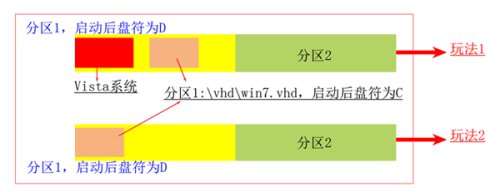
在开始之前,你需要准备两个东西:
1.一个Windows 7 ISO镜像文件
2.一个名叫imagex.exe工具(在Windows AIK包中可以找到),用于将install.wim灌进VHD中。
方法和步骤:
第一步:在Vista系统下,将Windows 7 ISO文件中的所有文件解压到第二个分区(即D盘),顺便把准备好的imagex.exe也放在D盘根目录中。
第二步:然后打开系统的磁盘管理器,将D分区设置为活动分区,重启后系统将从这里启动,进入和光盘一样的安装环境(Vista系统以后都是可以这样取代光驱的。当然,如果你有一个4GB以上的U盘,那么将U盘格式化为NTFS,并将其设为活动分区,那么将Vist a/Windows 7/WIN2008光盘内容拷贝进去,然后主板设置为USB启动,那么U盘=光驱)。
第三步:重启系统后进入,Windows 7的安装环境。这时我们需要在第一个分区中建立一个VHD磁盘。需要用的到的是diskpart命令。
用Shift+F10打开命令输入窗口,然后输入以下命令
Diskpart
Sel disk 0
Sel part 1
active
#以上是激活第一分区,以便后面从这里启动虚拟磁盘中的Windows 7系统,此时的该分区的盘符位D,可以通过list vol来确认。
Create vdisk file=d:vhdWindows 7.vhd maximum=20480 type=fixed
Sel vdisk file=d:vhdWindows 7.vhd
Attach vdisk
Create part primary
Assign letter=V
Format fs=NTFS quick
exit

